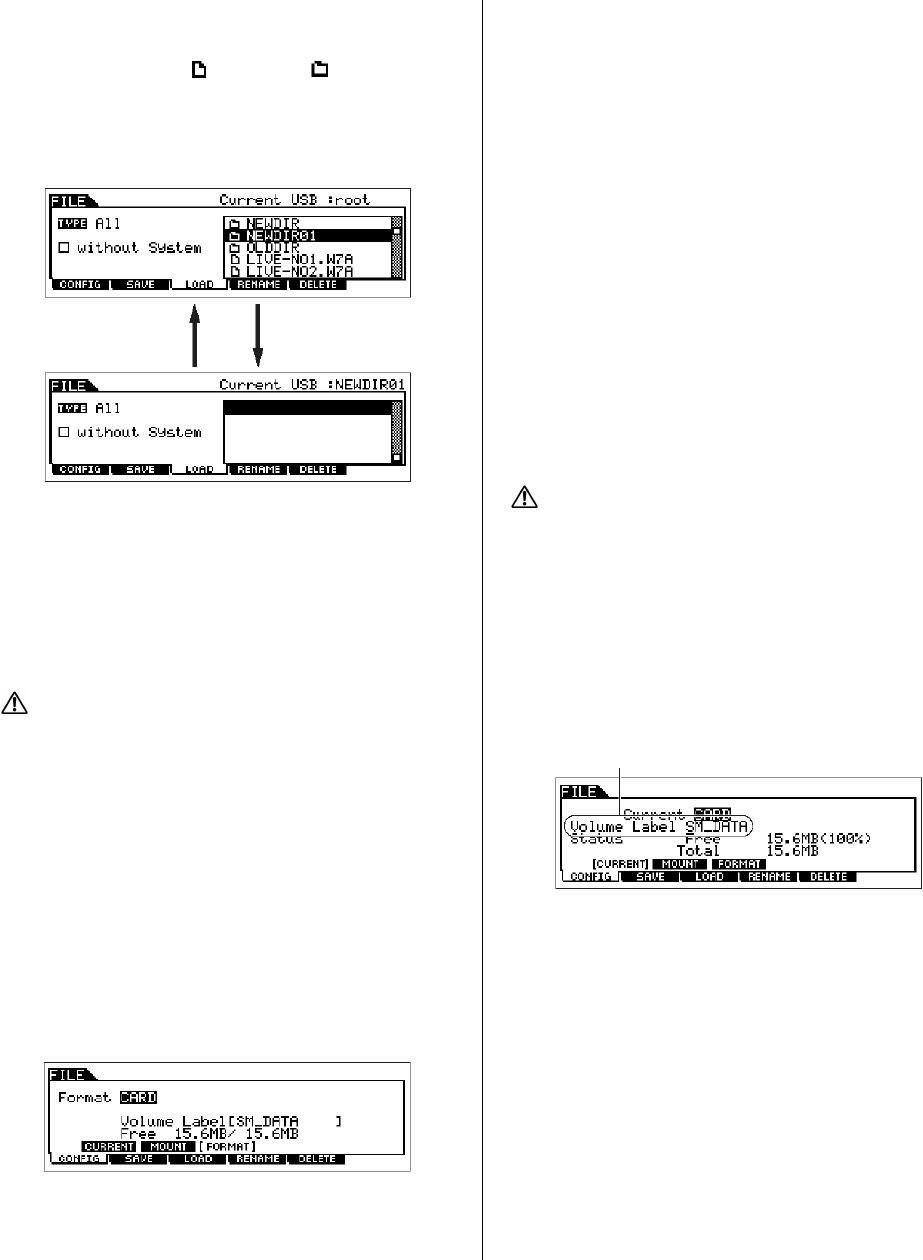• •
Informação suplementar
Seleção de arquivos ( ) e pastas ( )
As ilustrações e instruções abaixo mostram como selecionar
arquivos (Files) e pastas (folders) no cartão SmartMedia ou
dispositivo USB, dentro do modo File.
Mova o cursor para o arquivo ou pasta desejada usando as teclas
[INC/YES] e [DEC/NO] ou o dial.
Mova o cursor até o arquivo ou pasta desejada usando as teclas
[INC/YES] e [DEC/NO] ou o dial.
Formatando um cartão SmartMedia ou dispositivo
de armazenamento USB
Antes de poder usar um novo cartão SmartMedia ou dispositivo
de armazenamento USB com este sintetizador, você precisará
formatá-lo. Siga as instruções abaixo.
CUIDADO
Se já houver dados salvos no cartão SmartMedia ou dispositivo de
armazenamento USB, tome cuidado para não formatar. Se você
formatar o cartão SmartMedia ou dispositivo de armazenamento
USB, todos os dados previamente gravados serão apagados.
1.
Insira um cartão SmartMedia na entrada CARD
ou conecte um dispositivo de armazenamento
USB ao conector USB TO DEVICE.
Se necessário, insira a mídia apropriada no dispositivo de
armazenamento USB.
2.
Pressione [FILE] para entrar no modo File.
3.
Pressione a tecla [F1] CONFIG, e em seguida a
tecla [SF3] FORMAT para acessar a tela Format.
4.
Selecione a mídia a ser formatada.
Mova o cursor para a posição do valor Format e selecione
“CARD” ou “USB”. Ao selecionar “USB” especifique o número
do slot no canto superior direito da tela, se necessário, e
selecione a partição a ser formatada no campo Type da
segunda linha da tela.
5.
Configure o rótulo de volume (Volume Label).
Mova o cursor até “Volume Label” e indique o nome do volume.
Para instruções sobre como nomear, consulte a página 53 na
seção Operação Básica.
6.
Pressione a tecla [ENTER] (será pedida uma
confirmação na tela).
Pressione a tecla [DEC/NO] para cancelar a operação de
Format.
7.
Pressione a tecla [INC/YES] para executar a
formatação.
Ao concluir a formatação, aparecerá a mensagem “Completed”
e a operação retorna à tela original.
CUIDADO
Durante o processo de formatação, tome as seguintes precauções:
• •
Nunca remova ou ejete a mídia do dispositivo (SmartMedia ou
dispositivo USB).
• •
Nunca desconecte qualquer dispositivo.
• •
Nunca desligue o MOTIF ES ou os dispositivos.
8.
Pressione a tecla [SF1] CURRENT e verifique se
o dispositivo atualmente reconhecido é “CARD”
(SmartMedia na entrada CARD) ou “USB”
(dispositivo de armazenamento USB conectado
ao sintetizador).
rótulo do volume da partição selecionada
Altere a configuração Current conforme necessário.
NOTA:
Ao executar a operação de Format no modo File, o cartão
SmartMedia ou o dispositivo de armazenamento USB será
formatado conforme o formato MS-DOS ou Windows.
O cartão SmartMedia ou dispositivo de armazenamento USB
formatado pode não ser compatível com outros dispositivos, tais
como computador Macintosh ou câmera digital.